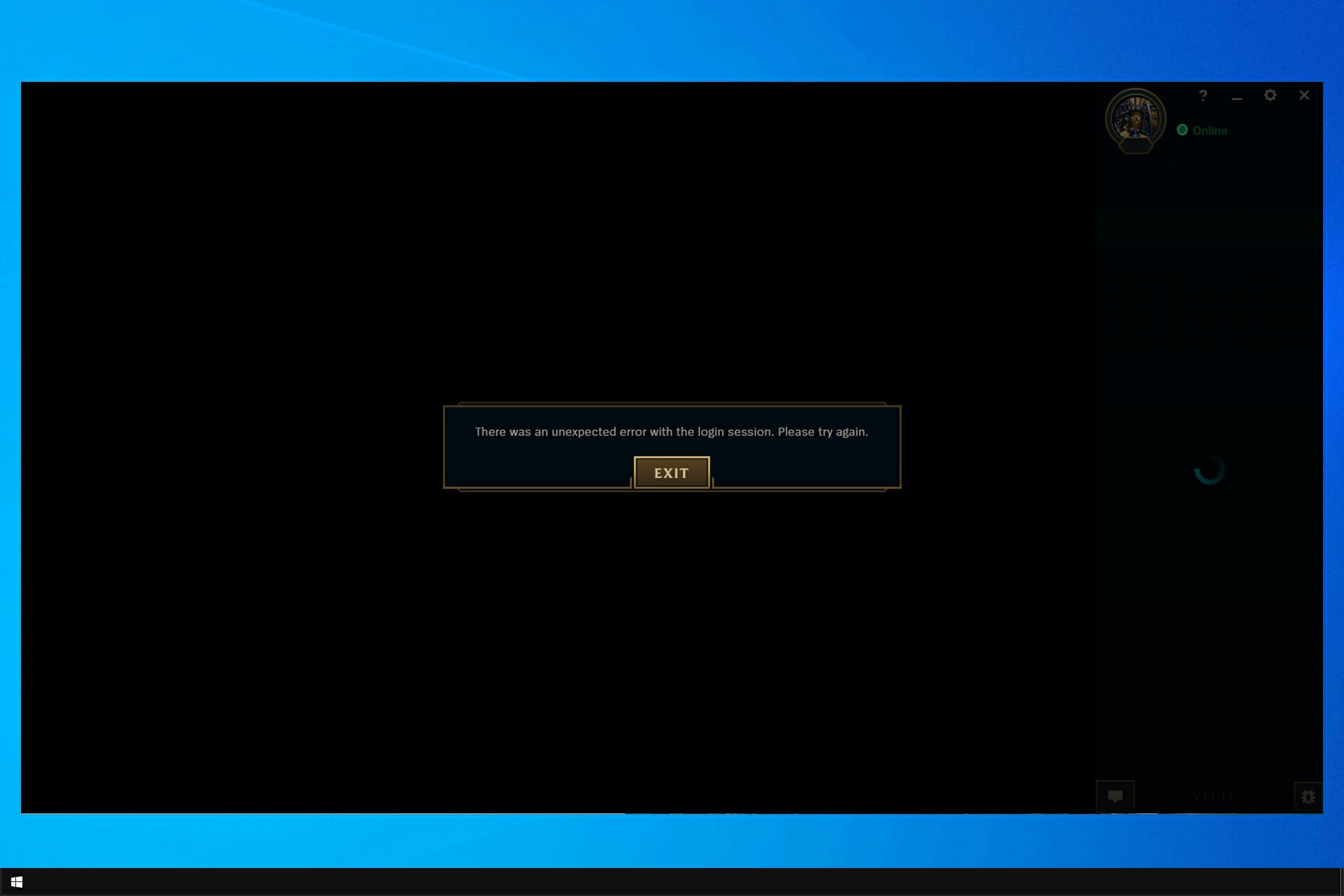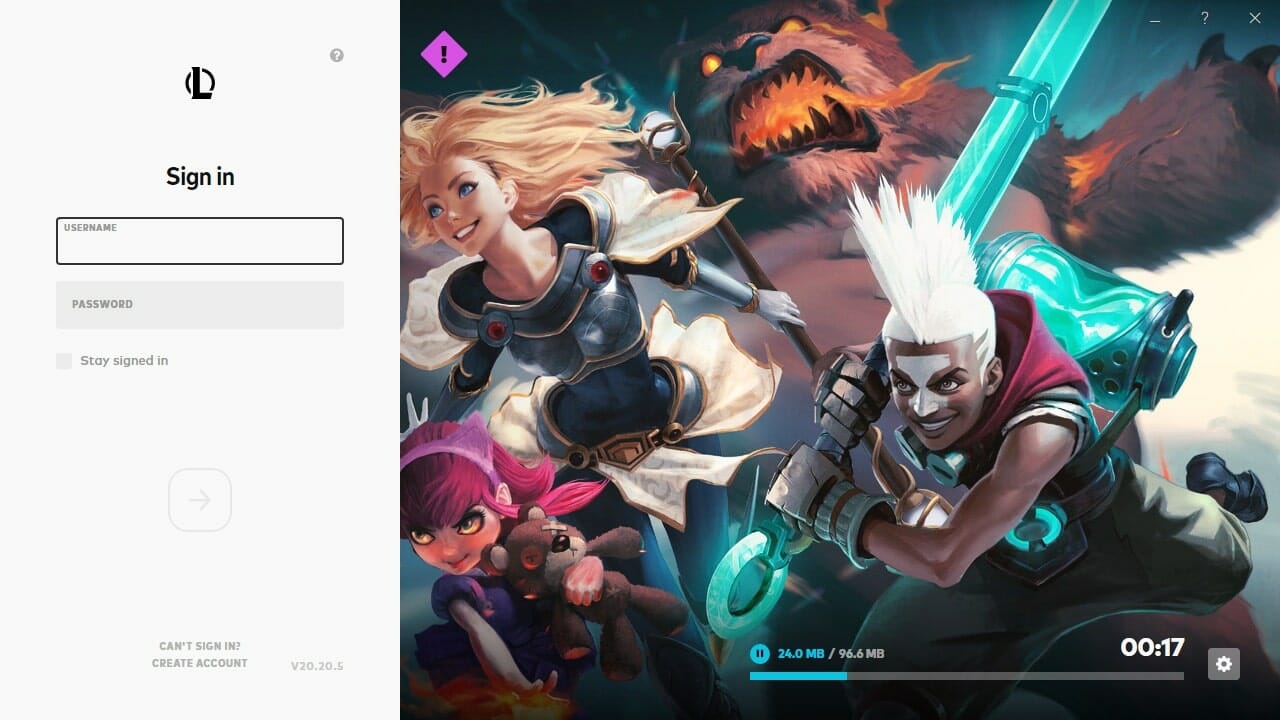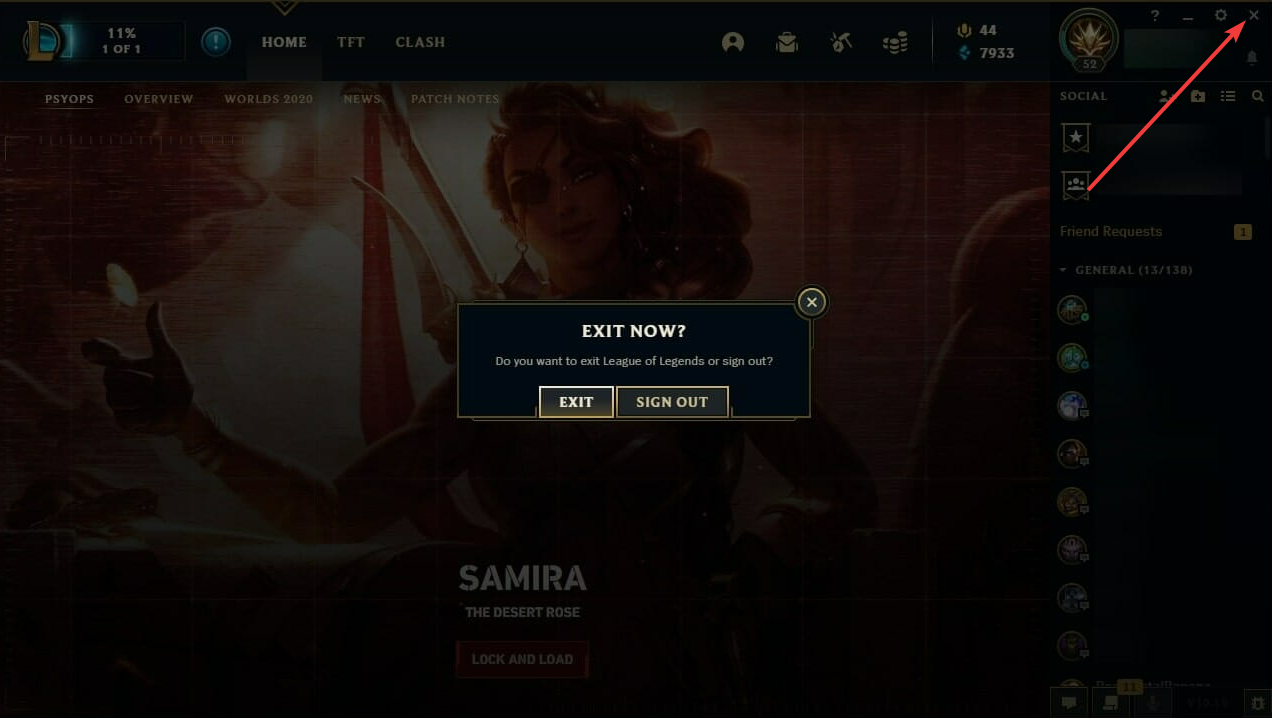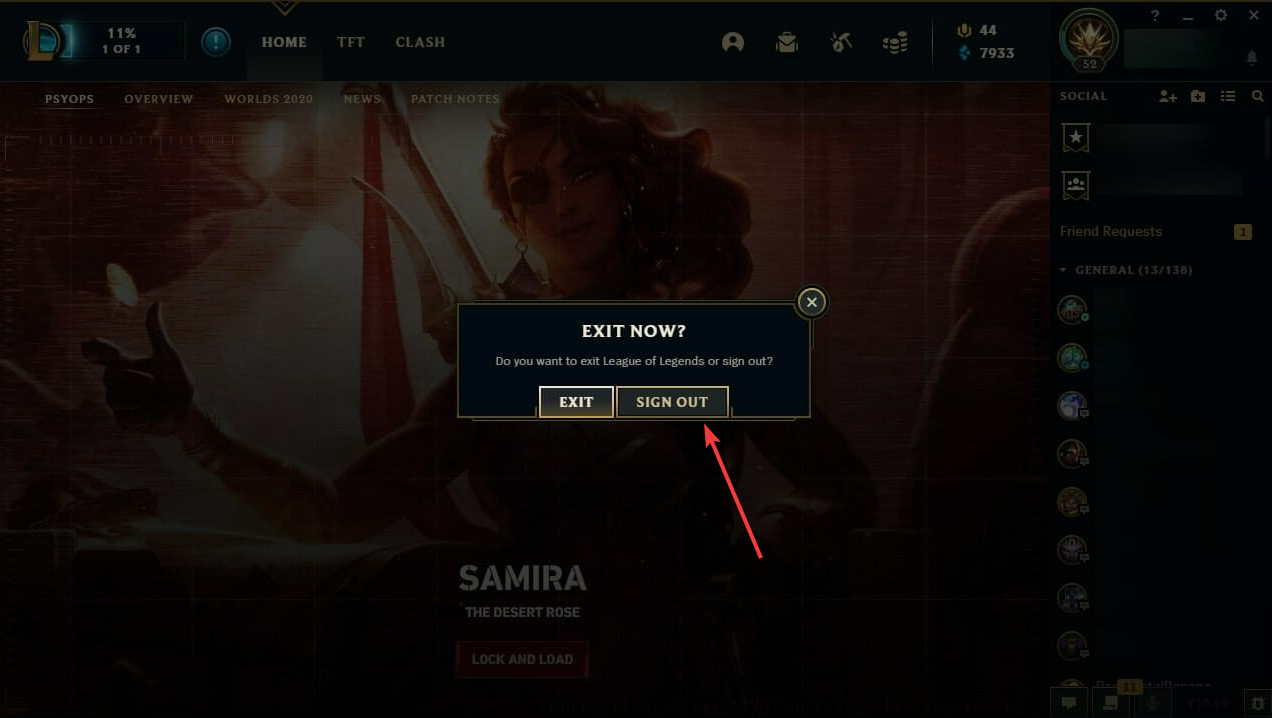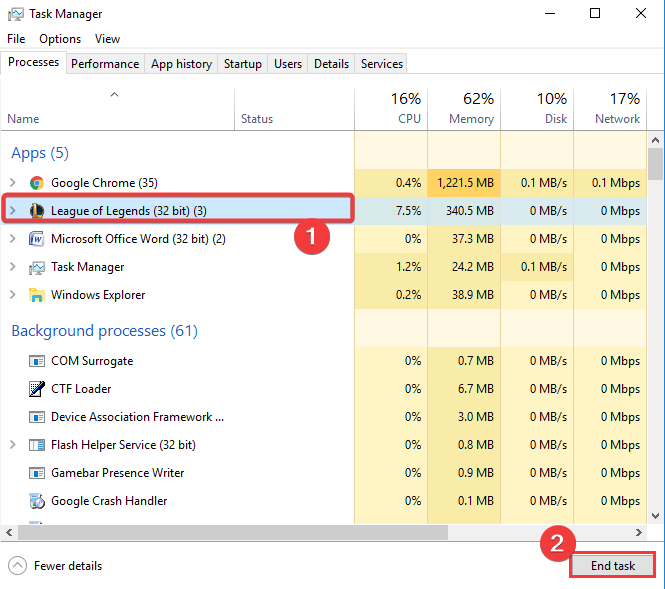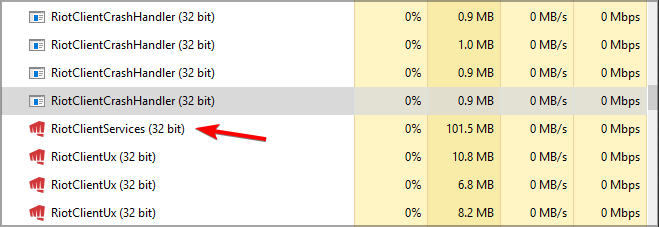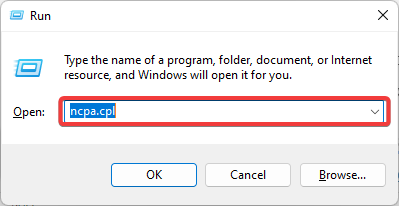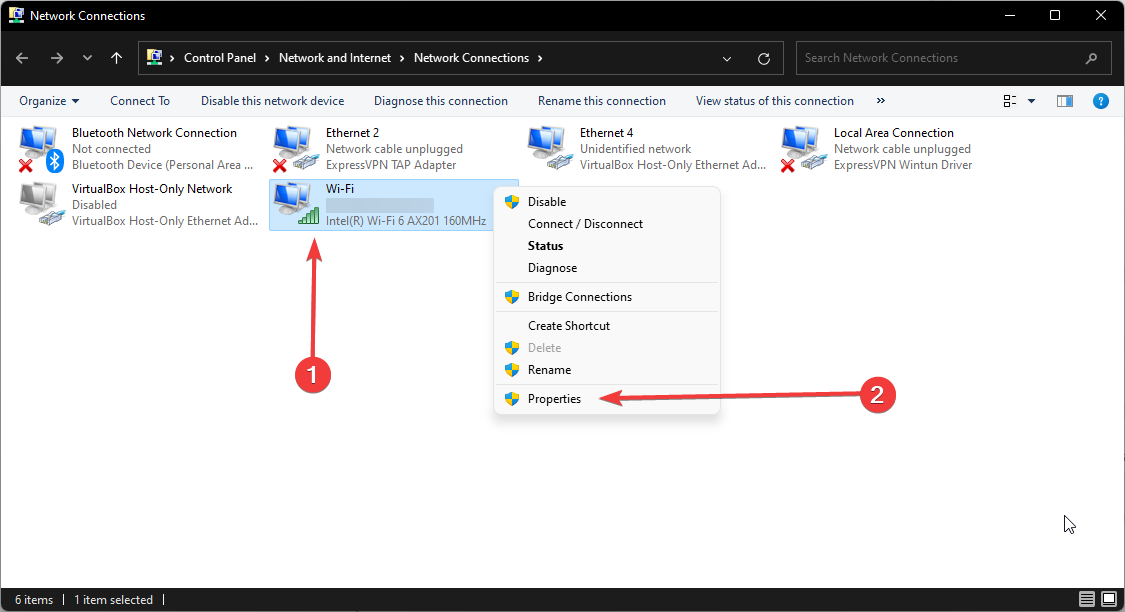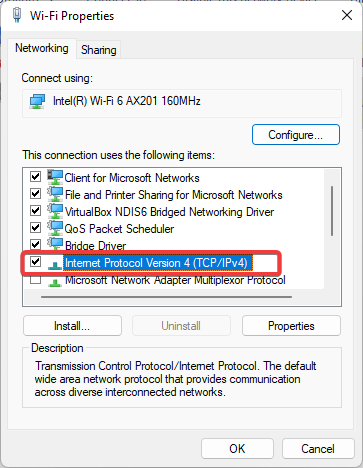Разбираемся, как решить проблемы, которые возникают при попытке входа в мобильную версию League of Legends.
При игре в LoL Wild Rift нередко можно встретить различного рода ошибки, которые не позволяют войти в игру или вызывают другие трудности. Это не удивительно, ведь игра совсем свежая и требуется еще немало времени, чтобы разработчики успели устранить все технические неисправности. Но от некоторых из этих ошибок можно самостоятельно избавиться, если знать все возможные методы их решения.
Статья со временем будет дополняться, поэтому если вы встретили какую-либо ошибку, решение которой не можете сами найти, то указывайте это в комментариях, чтобы мы смогли помочь вам и поделиться решением с другими игроками Дикого Ущелья.
Ошибка 100014 / 100018
Она звучит как «Не удалось подключиться к серверу. Попробуйте позже».
Одна из самых часто встречающихся ошибок в мобильном ЛоЛе, которая появляется при попытке войти в игру. Рассмотрим несколько рабочих способов решения этой проблемы.
Первый способ:
Самое простое с чего стоит начать – попробовать сменить тип вашей сети. Если вы подключены через Wi-Fi сеть, то переключитесь на мобильную связь и сделайте попытку снова зайти в игру.
Если у вас в телефоне есть симки разных операторов, то попробуйте переключиться между ними, так как, возможно, есть проблемы на стороне оператора вашей связи.
Второй способ:
Чтобы точно убедиться, что дело не в вашем интернете, сбросьте сетевые все настройки на своем устройстве до значений по умолчанию.
На примере Android устройства с оболочкой MIUI (Xiaomi) это может выглядеть следующим образом:
- Переходим в «настройки»
- Находим пункт «Подключение и общий доступ»
- Переходим в «Сброс Wi-Fi, мобильной сети и Bluetooth»
- В самом низу нажимаем на кнопку «Сбросить настройки»
Третий способ:
Иногда может помочь сброс кэша и всех настроек приложения. Для этого выполните следующие действия:
- Перейдите в «настройки» устройства
- Найдите пункт «Приложения / Все приложения»
- Выберите приложение Wild Rift
- Нажмите на кнопку снизу «Очистить все»
Ошибка 100034 / 100006
Эти ошибки чаще всего могут появиться при входе в Wild Rift, если вы используете подключение к сети через VPN. Для начала попробуйте отключить VPN и зайти в игру снова.

В случае если и это не помогло, то самый рабочий и проверенный вариант решения данных ошибок – полная переустановка игры через Play Market или App Store со сбросом кэша приложения.
Ошибка -100
Данная ошибка встречается очень редко, поэтому однозначного способа её решения на данный момент неизвестно. Тем не менее, часть игроков сообщает о том, что им удалось избавиться от этой ошибки путем отключения режима повышенной игровой производительности на их устройстве.
На разных устройствах этот режим может иметь разное название. Например, на смартфонах марки Xiaomi он называется «Game Turbo». Также причина данной ошибки может быть связана не только со встроенными заводскими утилитами, но и с другими подобными приложениями, выполняющими функцию ускорения вашего устройства в играх. Простыми словами, попробуйте отключить/удалить все приложения, которые могут оказывать прямое влияние на запущенную игру.
Время входа истекло / не удалось войти, попробуйте еще раз
Эта ошибка может возникнуть крайне редко и связана скорее с неправильным указанием логина/пароля. Тем не менее, после недавнего обновления у некоторых игроков возникала ошибка при попытке залогиниться в игру через аккаунт Google Play.
Единственным возможным решением в такой ситуации будет попытка зайти в игру с помощью другого способа входа. Всего их три: через Google Play, Riot Games и Facebook.
Даже если у вас не проявляется данная проблема сейчас, то всё равно рекомендуем связать ваш игровой аккаунт с другими возможными способами входа, чтобы в будущем, если вдруг сервера авторизации Google Play снова дадут сбой, то вы легко можете зайти в игру через тот же Facebook или Riot Games.
Общие рекомендации по исправлению ошибок со входом в игру
- Перезагрузите роутер. Иногда ошибки при попытке соединиться с игрой возникают из-за неправильной работы роутера/маршрутизатора. Просто выключите его из розетки на несколько секунд и включите снова.
- Убедитесь, что игра на вашем устройстве обновлена до последней версии.
- Проверьте доступность серверов игры. Для этого посетите официальную страницу со статусом серверов Riot Games и убедитесь, что сервера доступны и в данный момент не проводится никаких технических работ.
Restart your internet connection before trying any of the solutions
by Radu Tyrsina
Radu Tyrsina has been a Windows fan ever since he got his first PC, a Pentium III (a monster at that time). For most of the kids of… read more
Updated on March 2, 2023
Reviewed by
Vlad Turiceanu
Passionate about technology, Windows, and everything that has a power button, he spent most of his time developing new skills and learning more about the tech world. Coming… read more
- To fix There was an unexpected error with the login session in League of Legends; you might have to sign out of the game a few times.
- Make sure you close all game processes and start the game again if you’re having these problems.
- Keeping the client up to date is a great way to avoid all types of issues, so be sure to install the latest updates.
XINSTALL BY CLICKING THE DOWNLOAD FILE
This software will repair common computer errors, protect you from file loss, malware, hardware failure and optimize your PC for maximum performance. Fix PC issues and remove viruses now in 3 easy steps:
- Download Restoro PC Repair Tool that comes with Patented Technologies (patent available here).
- Click Start Scan to find Windows issues that could be causing PC problems.
- Click Repair All to fix issues affecting your computer’s security and performance
- Restoro has been downloaded by 0 readers this month.
In this article, we will discuss an error that many LOL players have encountered – there was an unexpected error with the login session.
Players get this error when they attempt to log in and play the game. While this can be a stressful problem, there are a few workarounds that we will be discussing in this guide.
League of Legends fans have complained about this error, as it shows up at times you don’t expect and ruins your planned gaming sessions. But this goes beyond LOL.
It’s likely a bug, but the good news is that we have fixes that work for all users.
What causes There was an unexpected error with the login session LOL error?
Some have asserted that the game installation’s problem is to blame for this login error. However, the same login issue may occur in other cases if the region settings are incorrect.
Furthermore, the server may get this issue if it is overburdened with traffic.
However, it must be noted that problems with the LOL server frequently cause this message. As a result, you might have to wait until Riot Games resolves whatever issues they’re experiencing before you can get into League of Legends.
Try restarting your Ethernet router before attempting any of our solutions. It’s also worthwhile to try signing into League of Legends with a different account, then logging out and back in with the desired account.
Here are similar scenarios and variants of this error reported by gamers all across the globe:
- We’ve encountered an unknown error. Please wait a moment and try again. League of Legends
- LOL timeout login
- Invalid at hash League of Legends
- There was an unexpected error with the login session Garena
- Riot client unknown error occurred
- There was an unexpected error with the login session Hatası
- Riot we’ve encountered an unknown error, please wait a moment and try again
- Lol An unexpected error has occurred while attempting to join the queue
How do I fix the attempt to join queue failed error?
Some PC issues are hard to tackle, especially when it comes to missing or corrupted system files and repositories of your Windows.
Be sure to use a dedicated tool, such as Fortect, which will scan and replace your broken files with their fresh versions from its repository.
If you encounter this error message, there may be a network issue, and once you can resolve the League of Legends connection issues, you will be back gaming.
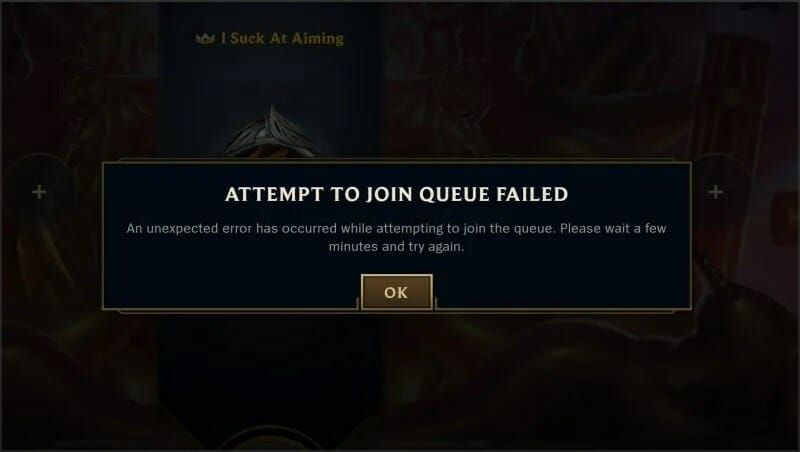
Alternatively, you can check your firewall and make sure that the game is allowed to connect to the Internet. Also, it’s advised to check your connection and ensure it’s stable.
How do I fix There was an unexpected error with the login session?
1. Sign out of the game before the error shows
- Load the League of Legends client and log in to your account.
- Before the error message appears, click on the X button as if you want to close the game.
- On clicking X, LoL will ask if you wish to exit or sign out.
- Finally, hit Sign out.
League of Legends will restart, this time without the unexpected error with the login session.
2. Sign out and close processes in Task Manager
- Launch the League of Legends client.
- Press Alt + F4 to close the client. From the options, click on Sign out.
- After signing out, press Ctrl + Shift + Esc to bring up Task Manager.
- From Task Manager, click on every instance of League of Legends, and hit the Close button.
- When you are sure that all is closed, load the client once again and attempt to log in.
- Now do the same for RiotClientServices.
- If you still get the there was an unexpected error with the login session League of Legends message, repeat the steps, but on step 4, close the KillerServiceNetwork.exe program.
3. Edit the DNS server address
- Open the Run dialog using the Windows + R keys.
- Type the path below in the address field and hit Enter.
ncpa.cpl - Right-click on your network adaptor and select Properties.
- Double-click Internet Protocol Version 4 (TCP/IPv4).
- Select the option for Use the following DNS server addresses and use the following values Preferred DNS server and Alternate DNS server:
1.1.1.11.0.0.1 - Click OK, then restart your PC.
- Fix League of Legends black screen issues in Windows 10/11
- League of Legends crashes on Windows 10/11
- League of Legends won’t launch [Windows 10/11, Mac]
- How to fix critical error in League of Legends
- Quick guide to solve League of Legends DirectX errors
How do I fix a problem with the Riot client?
If you’re having issues with the Riot client, you must ensure that your drivers, system, and client are up to date.
In addition, double-check your firewall settings and make sure that the client is available to access the Internet.
Riot Games, the developer of League of Legends, proffered the second solution to clear the there was an unexpected error with the login session League of Legends issue.
How do I allow LOL through the firewall?
- Click on the Start menu, type allow app in the search field, then select the option to Allow an app through Windows Firewall.
- Click on the Change settings button.
- From the list of apps, search for League of Legends, tick its checkbox to allow it, and then click OK.
Some users who experienced this login session error also experienced the League of Legends RADS error; some of the fixes here may apply.
You should try any of these solutions if you encounter an unexpected error with the login session error. While not all solutions will work for every situation, you will find one that resolves your specific case.
Let us know what worked for you in the comments section below.
Newsletter
На чтение 7 мин. Просмотров 337 Опубликовано 28.04.2021
League of Legends часто выдает пользователям код ошибки 004, когда клиент заявляет, что установка исправления не удалась. В сообщении об ошибке также говорится, что перезапуск игры может решить проблему. Исправление – это добавление в игру фрагментов кода для улучшения игрового процесса, исправления ошибок и введения новых функций.
Код ошибки 004 может возникнуть у любого игрока при обновлении его League of Legends (LoL), и исправления довольно просты. В большинстве случаев проблема решается простым перезапуском игрового клиента и повторной попыткой исправления. Если простой перезапуск не работает, вы можете перейти к решениям, перечисленным ниже.
Содержание
- Что вызывает код ошибки 004 в League of Legends?
- Решение 1. Запуск игры от имени администратора
- Решение 2. Проверка места на жестком диске
- Решение 3: Проверка антивирусного программного обеспечения
- Решение 4. Удаление файлов конфигурации игры
- Решение 5. Использование Hextech Repair Tool
- Решение 6. Настройка DNS Google
Что вызывает код ошибки 004 в League of Legends?
Код ошибки 004 в League of Legends может возникать по ряду различных причин, поскольку он связан с обновлением/исправлением игры . Вот некоторые из них:
- В игре отсутствуют права администратора , и компьютер не позволяет устанавливать исправления.
- На вашем жестком диске недостаточно места . Для установки исправлений всегда требуется дополнительное пространство, чтобы можно было загрузить код и затем реализовать его.
- Установка игры повреждена , и ее необходимо исправить.
- игровой клиент неисправен и требует замены.
- Может быть антивирусное программное обеспечение который блокирует несколько действий, выполняемых игрой при загрузке патча и его установке. Сообщается, что Защитник/Брандмауэр Windows также вызывает проблемы.
- файлы конфигурации LoL повреждены и требуют замены. Файлы конфигурации уникальны для каждого пользователя, и если какой-либо из файлов не работает должным образом, вы можете столкнуться с проблемой.
- Отсутствует хорошее интернет-соединение или есть проблемы с DNS
Перед тем, как приступить к поиску решений, убедитесь, что у вас есть учетная запись администратора на вашем компьютере и подключение к Интернету, не принадлежащее какой-либо организации. Если вы используете подключение к Интернету за каким-либо брандмауэром или используете локальную сеть учреждения, вы можете столкнуться с этой проблемой, поскольку в этих случаях некоторые сетевые действия ограничены. Только после того, как вы убедитесь, что у вас открытое интернет-соединение, продолжайте.
Решение 1. Запуск игры от имени администратора
Прежде чем мы попробуем что-нибудь техническое, вам следует попытаться запустить игру от имени администратора. Сделайте это, даже если вы вошли в систему как администратор. Windows ужесточила ограничения на то, что сторонние приложения могут делать с ограниченными разрешениями. Следовательно, в некоторых случаях исправление не удается просто потому, что у него нет прав администратора.
- Щелкните правой кнопкой мыши средство запуска игры и выберите Свойства .
- В свойствах щелкните вкладку Совместимость и отметьте параметр Запустить эту программу как администратор .
- Нажмите Применить , чтобы сохранить изменения и выйти. Теперь попробуйте снова запустить игру и посмотрите, решена ли проблема. Вы даже можете попробовать запустить игру в режиме совместимости и посмотреть, не изменится ли это.
Решение 2. Проверка места на жестком диске
Еще одна важная причина, по которой установка исправлений может завершиться неудачно, потому что на вашем жестком диске, где установлено приложение, мало места. Это обычное явление, потому что большинство пользователей устанавливают игру на свой локальный диск C, и поскольку он уже завис, может быть нехватка места.
Нажмите Windows + E , чтобы запустить проводник, и нажмите This-PC на левой панели навигации. Теперь проверьте информацию под каждым диском, достаточно ли места. Если это не так, вы можете очистить ненужные файлы и удалить лишние программы, а затем снова попробовать установить исправление после перезагрузки вашего компьютера.
Решение 3: Проверка антивирусного программного обеспечения
Как указано в причинах, антивирусное программное обеспечение, как известно, вызывает проблемы при установке исправлений в игру. Поскольку установка исправлений включает загрузку дополнительного программного обеспечения, и после изменения существующей установки выполняется слияние кода. Если ваш антивирус считает это угрозой или ложным срабатыванием , вы не сможете выполнить ни одно из этих действий.
Вы можете проверить нашу статью Как выключить антивирус и временно выключить антивирусное программное обеспечение. Если отключение антивируса работает, вы можете добавить исключение и снова включить его. Обратите внимание, что помимо стороннего антивирусного программного обеспечения, Защитник/брандмауэр Windows также может вызывать проблемы. Некоторые известные антивирусы включают AVG Free .
Решение 4. Удаление файлов конфигурации игры
Если все три решения не работают, вы можете попробовать удалить файлы конфигурации игры. Эти файлы конфигурации содержат настройки, с которыми игра проверяет перед загрузкой. Это тип временного хранилища настроек, которые требуются игре при загрузке.
Известно, что файлы конфигурации время от времени портятся или выходят из строя. Мы попытаемся удалить файлы конфигурации и посмотреть, решит ли это проблему.
- Откройте Riot Games из каталога, в котором он установлен, и после открытия League of Legends откройте папку Config .
- Теперь удалите запись ‘ game.cfg ‘. Вы даже можете вырезать и вставить его в другое место, чтобы заменить его, если что-то пойдет не так.
- Теперь вернитесь в главный каталог League of Legends и перейдите к RADS> projects> league_client> Release . Удалите папку с последней версией.
- Теперь закройте окно и запустить игру с помощью лаунчера. Желательно в качестве администратора.
Решение 5. Использование Hextech Repair Tool
Hextech является издателем League of Legends и, как и многие другие издатели, он также содержит инструмент восстановления, который можно использовать для исправления неточностей в игре или в клиенте. Механизм восстановления выполнит поиск по всем уже установленным модулям и сравнит их свойства с главным манифестом. Если что-то не на своем месте, они будут исправлены.
- Загрузите Hextech Repair Tool с официального сайта. После загрузки щелкните его правой кнопкой мыши и выберите Запуск от имени администратора .
- Теперь отметьте параметр Force Repatch и нажмите Start . Дождитесь завершения процесса.
- После завершения завершите, перезагрузите компьютер и проверьте, решена ли проблема. Вы также можете изменить настройки брандмауэра и даже временно отключить их, чтобы проверить, не в них ли проблема.
Решение 6. Настройка DNS Google
Если все вышеперечисленные методы не работают, вы можете попробовать установить Google DNS (сервер доменных имен) в настройках Интернета, а затем попытаться исправить League of Legends. Установка исправлений также может завершиться неудачно, если ваш компьютер не может автоматически найти подходящие DNS-серверы. Этот параметр гарантирует, что этого не произойдет.
Кроме того, вы можете попробовать сбросить настройки конфигурации Интернета и обновить свой IP-адрес. Также попробуйте изменить сетевое соединение и повторите попытку.
- Нажмите Windows + R, введите « панель управления » в диалоговом окне и нажмите Enter.
- В панели управления щелкните подзаголовок « Сеть и Интернет ».
- В следующем окне выберите «Центр управления сетями и общим доступом ». перешел к.
- Здесь вы найдете сеть, к которой вы подключены к. Щелкните сеть в виде « Connections », как показано на снимке экрана ниже.
- Теперь нажмите« Свойства »в нижней части всплывающего небольшого окна..
- Дважды щелкните « Интернет. Протокол версии 4 (TCP/IPv4) », чтобы мы могли изменить DNS-сервер.
- Щелкните « Использовать следующие адреса DNS-серверов: », чтобы диалоговые окна, расположенные ниже, стали доступными для редактирования. Теперь установите следующие значения:
Предпочитаемый DNS-сервер: 8.8.8.8 Альтернативный DNS-сервер: 8.8.4.4
- Нажмите OK , чтобы сохранить изменения и выйти. Теперь перезагрузите компьютер и посмотрите, решило ли это вашу проблему.
Если все эти решения не работают, вы можете запустить Hextech Repair Tool, как в решении 5, и переустановить игру. Вы также можете попытаться загрузить новую копию и после удаления существующей со своего компьютера установить ее.
Ошибки RADS являются одними из самых распространенных ошибок, затрагивающих League of Legends. Они не позволяют геймерам подключаться к серверам LoL.
Полное сообщение об ошибке обычно следующее: Не удалось подключиться к HTTP-серверу. Пожалуйста, убедитесь, что ваше интернет-соединение включено и ваш брандмауэр не блокирует доступ.
Вот как один из игроков описывает эту проблему:
Если вы в настоящее время не можете присоединиться к LoL из-за ошибок RADS, вы попали по адресу. Мы собираемся перечислить ряд обходных путей, которые помогут вам исправить эти ошибки.
Типы ошибок League of Legends RADS
Многие игроки League of Legends сообщили, что не могут начать игру из-за ошибки RADS. Говоря об этой ошибке, вот некоторые похожие проблемы, о которых сообщили пользователи:
- Ошибка RADS League of Legends Windows 10, 8.1, 7 — эта ошибка может появляться практически в любой версии Windows и мешать запуску игры. Большинство наших решений полностью совместимы со старыми версиями Windows, поэтому вы можете попробовать их.
- Не удалось подключиться к http-серверу League of Legends — иногда вы можете получить это сообщение об ошибке при попытке запустить League of Legends. Чтобы это исправить, обязательно проверьте ваш брандмауэр и антивирус, и убедитесь, что League of Legends разрешено проходить через него.
- Произошла неуказанная ошибка RADS в League of Legends, потеря соединения с http-сервером, сбой игры — это некоторые варианты исходной ошибки RADS, и если вы столкнулись с ними, обязательно попробуйте некоторые из наших решений.
Как я могу исправить ошибки League of Legends RADS:
- Запустите LoL Patcher от имени администратора
- Добавьте LoL в свой список исключений
- Измени свой DNS
- Tweak file hosts
- Изменить файл system.cfg
- Проверьте свой антивирус
- Перезагрузите модем
- Используйте CCleaner
- Остановите все процессы RADS
- Переустановите игру
Решение 1. Запустите LoL Patcher от имени администратора.
По словам пользователей, один из самых простых способов исправить ошибку RADS — запустить LoL Patcher от имени администратора. Это довольно просто, и вы можете сделать это, выполнив следующие действия:
- Перейдите в каталог установки League of Legend.
- Теперь найдите LoL Patcher, щелкните его правой кнопкой мыши и выберите « Запуск от имени администратора» из контекстного меню.
После этого следует запустить LoL Patcher, и проблема будет решена. Это может не быть постоянным решением, но если ошибка RADS когда-либо появляется снова, обязательно повторите эти шаги.
- ЧИТАЙТЕ ТАКЖЕ: Исправлено: Conan Exiles вылетает обратно в главное меню
Решение 2. Добавьте LoL в список исключений
Иногда ошибка RADS может появиться из-за проблем с брандмауэром. Ваш брандмауэр может заблокировать доступ к Интернету с помощью League of Legends, что может привести к появлению этой проблемы.
Чтобы решить эту проблему, рекомендуется изменить настройки брандмауэра, выполнив следующие действия:
- Перейдите в Поиск> введите Брандмауэр Windows > перейдите к Разрешить приложение или функцию через Брандмауэр Windows.
- Добавьте lol.launcher.exe в список исключений вашего брандмауэра.
- Запустите игру снова.
Решение 3 — Изменить свой DNS
Ваши настройки DNS могут иногда приводить к появлению ошибки RADS в League of Legends. Тем не менее, многие пользователи сообщили, что они решили проблему, просто переключившись на DNS от Google. Это довольно просто, и вы можете сделать это, выполнив следующие действия:
- Перейдите в Панель управления> Сеть и Интернет> Центр управления сетями и общим доступом> Изменить настройки адаптера (слева).
- Щелкните правой кнопкой мыши ваше соединение Wi-Fi / Ethernet> щелкните Свойства.
- Выберите Протокол Интернета версии 4 (TCP / IPv4) > перейдите в Свойства.
- Выберите параметр Использовать следующие адреса DNS-серверов > Предпочитаемый DNS-сервер: 8.8.8.8, Альтернативный DNS-сервер: 8.8.4.4.
- Нажмите OK > закрыть все> снова открыть League of Legends.
Если вы снова получите ту же ошибку, выполните те же шаги, но выберите опцию «Получить адрес DNS-сервера автоматически».
- ЧИТАЙТЕ ТАКЖЕ: Вот что делать, если DNS-сервер недоступен
Решение 4 — настройка файловых хостов
Иногда ваш файл hosts может вызвать ошибку League of Legends RADS. Чтобы устранить проблему, необходимо вручную внести изменения в файл hosts. Мы должны отметить, что это системный файл, поэтому он защищен вашим ПК.
Многие пользователи сообщали об отказе в доступе при попытке изменить файл hosts, но мы объяснили, как избежать этой проблемы, в одной из наших старых статей, поэтому обязательно ознакомьтесь с ней.
Чтобы исправить ошибку RADS, вам просто нужно отредактировать файл hosts, выполнив следующие действия:
- Перейти к: C: WindowsSystem32driversetc.
- Найдите файл hosts> откройте его с помощью Блокнота > добавьте эту строку внизу: 67.69.196.42 l3cdn.riotgames.com > сохраните его> запустите игру снова.
- ЧИТАЙТЕ ТАКЖЕ: Как исправить сбои Minecraft в Windows 10, 8 или 7
Решение 5 — Изменить файл system.cfg
По словам пользователей, вы можете исправить ошибку RADS League of Legends, просто внеся несколько изменений в файл system.cfg. Чтобы сделать это, вам просто нужно выполнить следующие шаги:
- Перейти к C: Riot GamesLeague of LegendsRADSsystem.
- Теперь найдите файл system.cfg, щелкните его правой кнопкой мыши и выберите « Открыть с помощью»> «Блокнот».
- После того, как вы откроете файл, удалите все и вставьте следующие строки:
- DownloadPath = / Releases / Live
- DownloadURL = l3cdn.riotgames.com
- Регион = EUW
- Сохраните изменения в блокноте.
После этого попробуйте снова запустить Patcher, и проблема должна быть решена.
Решение 6 — Проверьте свой антивирус
Распространенной причиной ошибки RADS League of Legends может быть ваш антивирус или брандмауэр. Если вы не можете запустить игру из-за этой ошибки, вполне вероятно, что сторонний антивирус вмешивается в вашу игру.
Чтобы решить эту проблему, рекомендуется проверить настройки антивируса и попытаться отключить некоторые функции, такие как брандмауэр. Если это не сработает, возможно, вам придется полностью отключить антивирус и проверить, помогает ли это.
В худшем случае вам может потребоваться полностью удалить антивирус. Если удаление антивируса решает проблему, вам следует подумать о переходе на стороннее антивирусное программное обеспечение.
На рынке есть много отличных антивирусных инструментов, но если вы ищете антивирус, который не будет мешать вашим игровым сессиям, мы рекомендуем вам попробовать Bitdefender (в настоящее время антивирус № 1 в мире).
- Читайте также: лучшие антивирусные решения для Windows 10 для использования в марте 2019 года
По словам пользователей, эта проблема может иногда возникать из-за проблем с сетевым подключением. Самый простой способ исправить это — перезагрузить модем. Это довольно просто, и вы можете сделать это, выполнив следующие действия:
- Нажмите кнопку питания на модеме, чтобы выключить его.
- Подождите около 30 секунд. Теперь снова нажмите кнопку питания, чтобы включить модем.
После выключения модема настройки сети будут перезапущены, и проблема должна быть решена.
Если вы не хотите выключать модем, вы можете попробовать использовать команду ipconfig / flushdns. Для этого просто выполните следующие действия:
- Нажмите Windows Key + X, чтобы открыть меню Win + X. Теперь выберите Командная строка (Admin) или Powershell (Admin) из меню.
- После запуска командной строки выполните команду ipconfig / flushdns.
После выполнения этой команды проверьте, решена ли проблема. Имейте в виду, что вам, возможно, придется повторять это решение всякий раз, когда появляется ошибка RADS.
- ЧИТАЙТЕ ТАКЖЕ: полное исправление: сбой игр в Windows 10, 8, 1, 7
Решение 8 — Используйте CCleaner
Несколько пользователей сообщили, что столкнулись с ошибкой RADS из-за определенных временных файлов. Однако им удалось решить проблему, просто удалив эти файлы с помощью CCleaner.
Если вы не знакомы, CCleaner — это простой и мощный инструмент, который может удалить старые и ненужные файлы с вашего компьютера.
После того, как вы удалите эти файлы, попробуйте запустить игру снова и проверьте, сохраняется ли проблема.
Решение 9 — Остановить все процессы RADS
Иногда вы можете столкнуться с ошибкой RADS League of Legends из-за процессов RADS, работающих в фоновом режиме. Чтобы решить эту проблему, вам необходимо вручную остановить все процессы RADS. Это не так сложно, и вы можете сделать это, выполнив следующие действия:
- Нажмите Ctrl + Shift + Esc, чтобы запустить диспетчер задач.
- После запуска диспетчера задач перейдите на вкладку « Процессы ». Теперь найдите любой процесс rads, щелкните его правой кнопкой мыши и выберите в меню « Завершить задачу».
После завершения всех процессов RADS, попробуйте запустить игру снова.
Решение 10. Переустановите игру
Если ошибка RADS все еще появляется, единственным вариантом может быть переустановка игры. Существует несколько способов удаления League of Legends, но лучшим способом может быть использование программного обеспечения для удаления.
Если вы не знакомы, деинсталлятор — это специальное приложение, которое может полностью удалить любое приложение с вашего ПК. Эти приложения хороши, если вы хотите полностью удалить определенную программу с вашего компьютера.
Если вы ищете хорошее программное обеспечение для удаления, мы должны порекомендовать IOBit Uninstaller. После удаления игры с помощью этого инструмента переустановите ее, и проблема должна быть решена.
Итак, мы надеемся, что одно из этих решений помогло вам избавиться от ошибок RADS и запустить LoL. Если вы столкнулись с другими решениями, чтобы решить эту проблему, вы можете перечислить шаги по устранению неполадок в разделе комментариев ниже.
Примечание редактора: этот пост был первоначально опубликован в апреле 2017 года и с тех пор был полностью переработан и обновлен для обеспечения свежести, точности и полноты.
Ошибки и их решения в League of Legends
В Лиге Легенд, как и в других играх, есть ошибки. Мы познакомим вас с основными кодами этих ошибок, чтобы вы знали, что нужно делать в случае их появления.
Не работает лига легенд
Эту проблему можно понимать по-разному.
- Лига Легенд не запускается. Чтобы узнать, что произошло, в первую очередь нужно открыть диспетчер задач и проверить, не открыто ли у вас несколько League of Legends. Проекты от Riot Games часто открываются по несколько раз, из-за чего клиент попросту не запускается.
- Если у вас запускается сам клиент, но не открывается игра, то стоит снова обратиться к диспетчеру задач. В крайнем случае, перезагрузите компьютер.
League of Legends
Коды ошибок в лоле
Всего в Лиге Легенд есть 11 ошибок с одноименным названием, которые решаются определенным способом. Сейчас мы расскажем обо всех.
League of Legends — код ошибки 004
Причина возникновения: клиент не может по каким-то причинам установить обновление. Часто это возникает из-за недостатка свободного места на диске.
Решение: первое, что нужно сделать — убедиться в том, что у вас достаточно свободного места на диске. Если места хватает, то необходимо проверить качество соединения. Если с ним всё нормально, то перезагрузите компьютер, запустите клиент и дождитесь установки обновления.
Ошибка 7
Причина возникновения: сами Riot Games заявляют, что ошибка связана с тем, что сервера компании перегружены.
Решение: поскольку от игрока в плане серверного обслуживания мало что зависит, то вам придется либо постоянно заходить в игру, либо оперативно зайти в League of Legends в тот момент, когда статус сервера покажет вам, что место освободилось. Проверить статус сервера можно здесь.
League of Legends — Ошибка 1B
Причина возникновения: основная причина — некачественное или плохое соединение, которое не позволяет игрокам зайти в Лигу Легенд.
Решение: чаще всего придется подождать. Можно позвонить в техническую поддержку и сообщить о проблеме (плохого соединения). В противном случае попробуйте запустить Лигу Легенд от имени администратора.
Ошибка технического обслуживания
Причина возникновения: если пользователь Linux, наверняка уже сталкивались с этой ошибкой. Если вы пользователь Windows, то ошибка свидетельствует о том, что игра не может обновиться.
Решение: попробуйте исправить клиент через внутреннюю функцию. Если не получилось, то зайдите в корневую папку с игрой и удалите два файла:
- RiotClientServices.old
- ucrtbase.dll
После чего снова попробуйте исправить клиент.
Непредвиденная ошибка авторизации
Причина возникновения: возникает из-за того, что у вас до сих пор открыта другая League of Legends в фоновом режиме.
Решение: откройте диспетчер задач, найдите все League of Legends и завершите процессы. Подождите 1-2 минуты, а после этого запустите Лигу заново. В противном случае придется запустить исправление клиента.
Ошибка 0xc00000005
Причина возникновения: часто ошибка возникает из-за конфликта установленных Visual C++ библиотек с файлами игры.
Решение: лучше всего переустановить Лигу Легенд, но перед этим удалить все упоминания об игре на компьютере. В том числе вспомогательные программы, по типу Porofessor.gg.
Критическая ошибка во время входа
Причина возникновения: до конца неизвестно, какие именно программы провоцируют эту ошибку, но наверняка известно, что это происходит из-за софта, параллельно работающего с League of Legends.
Решение: во время запуска клиента и игры, отключите Steam, Origin, Discord и прочие игровые центры. Если это не помогло, то нужно запустить исправление клиента.
Непредвиденная ошибка входа
Причина возникновения: часто ошибка появляется из-за того, что у вас нестабильное интернет-соединение. То есть, оно не позволяет зайти в игру или скачать/установить обновление.
Решение: можно посмотреть в настройках роутера, что было изменено и почему. В противном случае изменить DNS-сервера на 8.8.4.4 и 8.8.8.4 соответственно. В крайнем случае нужно позвонить своему провайдеру и уточнить, нет ли проблем на линии передач.
Неизвестная ошибка DirectX
Причина возникновения: чаще всего ошибка говорит о том, что на компьютере графическая составляющая работает нестабильно.
Решение: в первую очередь нужно обновить драйвера видеокарты до последней версии. Если это уже сделано, то зайдите в корневую папку с игрой и удалите файл «game.cfg».
League of Legends — код ошибки 002
Причина возникновения: невозможность установить обновления.
Решение: проверьте, хватает ли места на диске для установки обновления. Если места достаточно, то нужно отключить антивирус и брандмауэр Windows.
Программа не запускается, потому что отсутствует файл d3dx9_43.dll
Причина возникновения: чаще всего с такой проблемой сталкиваются те, кто забыли установить DirectX на новый ПК.
Решение: установите DirectX вручную.